Excel2013添加新的工作表的三个方法
发布时间:2017-06-05 11:14
相关话题
Excel2013默认情况,新建的工作簿只包含一个工作表,如果我们想在插入工作表,怎么办?下面小编就告诉你告诉你3个方法吧,希望看完本教程的朋友都能学会并运用起来。
Excel2013添加新的工作表的方法一
方法一:快速插入
1、单击工作表底部,当前工作表标签右侧“+”按钮,即可插入一个新的工作表。
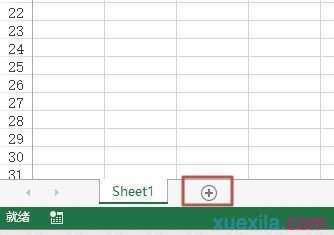
2、如下图所示。
说明:可以单击“+”按钮,添加更多的工作表。
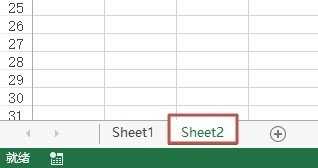
Excel2013添加工作表的方法二:
1、在“开始”选项卡,在“单元格”组中,单击“插入”,然后选择“插入工作表”,即可插入一工作表。

2、说明:插入的工作表位与当前工作表前面,例如当前工作表为“sheet2”,插入的工作表“sheet3”在“sheet2”前面。感觉位置不符合要求,我们可以拖动工作表标签来移动位置。
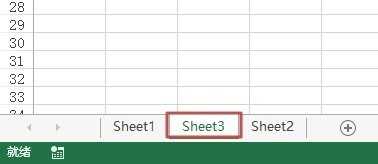
Excel添加工作表的方法三:
1、在任意工作表标签上,安吉鼠标右键,然后选择“插入”。
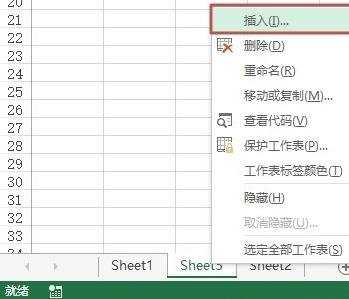
2、打开“插入”对话框,在“常用”选项卡中,选择“工作表”选项,然后单击“确定”,即可插入一工作表。
3、说明:插入的工作表位与当前工作表前面。
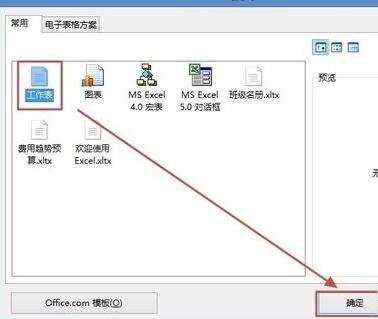
猜你感兴趣:
1.Excel2013怎么插入新的工作表
2.Excel中进行2013版制作表格并添加常用文件夹的方法
3.excel2013默认工作表数量设置的方法
4.excel2013怎么显示多个工作表
5.怎么在Excel2013中创建table表

Excel2013添加新的工作表的三个方法的评论条评论